2 tapaa pysäyttää iOS 12 / 12.1 -päivitys lataamisen aikana
Uuden iOS 12: n käyttöönoton jälkeen paljon käyttäjiäyrittävät päivittää iOS-käyttöjärjestelmäänsä. On mahdollista, että olet yksi heistä! Mutta jos et vain ole samaa mieltä uuden iOS-version kanssa, sinun on parasta palata takaisin käyttämäsi vanhempaan versioon. Voit aina pysäyttää päivitysprosessin, jos et halua sitä. Jos päivitys on jo valmis, palaa vain takaisin iOS 11: een tai jos muutit mieltäsi prosessin aikana, poista ladattu laiteohjelmisto lopettaaksesi toimenpiteen puolivälissä. Niin, Kuinka peruuttaa iOS 12 / 12.1 -päivitys, menettelyt mainitaan alla.
- Osa 1: Kuinka peruuttaa iOS 12 / 12.1 -päivityksen lataamisen aikana
- Osa 2: Kuinka peruuttaa iOS 12 / 12.1 -päivityksen, jos olet jo asentanut
Osa 1: Kuinka peruuttaa iOS 12 / 12.1 -päivityksen lataamisen aikana
Jos aloitat iOS: n päivittämisen varmistamattaettä sinulla on tarpeeksi tallennustilaa tai olet vain unohtanut tehdä varmuuskopioita, sinun on peruutettava toimenpide puolivälissä tiedostojen suojaamiseksi. Mutta tällaisen menettelyn peruuttaminen puolivälissä ei ole kovin helppoa; sinun on varmistettava, että teet sen oikein. Joten miten peruuttaa iOS 12 -päivitys lataamisen aikana? Menettely mainitaan alla:
Vaihe 1: Poista ladattu iOS 12 -laiteohjelmisto
Kuten aiemmin totesin, se on aina erittäinvaikea päätös muuttaa käyttöjärjestelmää. Monet ihmiset yrittävät tehdä sen tietämättä tarkkaa menettelytapaa tai tekemättä minkäänlaisia valmisteluja, ja lopulta he kohtaavat kauheita seurauksia.
Pohjimmiltaan tällaisissa tilanteissa on parasta, että lopetat päivityksen kokonaan suojataksesi laitetta. Mutta sitä varten sinun on tiedettävä kuinka lopettaa iOS 12: n päivitys:
1. Mene iPhoneen ja siirry kohtaan Asetukset.
2. Etsi tila nimeltä "Ohjelmistopäivitys" tarkistaaksesi tilan. Vaihe 3: Napauta nyt
3. Kun ohjelmiston lataus on valmis, napauta "Myöhemmin" lykätäksesi päivitystä.

4. Siirry nyt kohtaan Asetukset.
5. Nyt sinun on avattava "iPhone Storage" kautta "General". IOS: n vanhemmissa versioissa sitä kutsutaan "Storage & iCloud Usage".
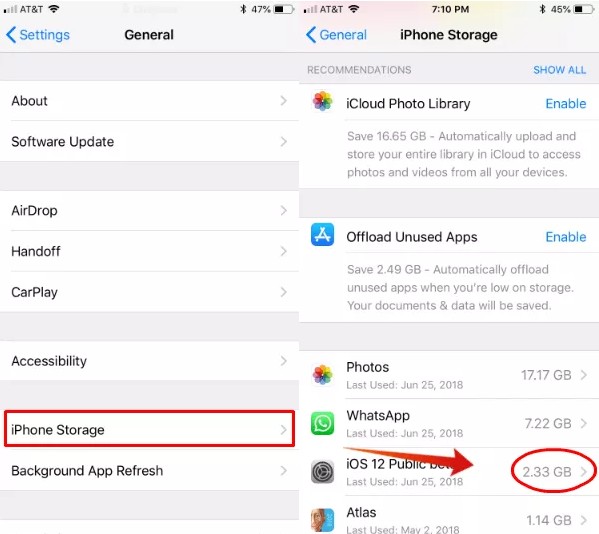
6: Nyt, vain etsimällä iOS 12, se lähettää sinut Ohjelmistopäivitys-sivulle, josta voit poistaa päivityksen.
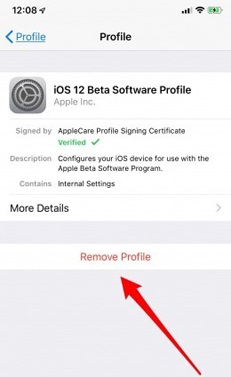
Näin lopetetaan ohjelmiston päivitys iPhonessa. Tämä toimenpide toimii todella hyvin ja tehokkaasti, jos olet juuttunut päivityksen keskelle tai päätät juuri, että et tarvitse päivitystä. Silloin on helpompaa lopettaa päivitys kokonaan, missä toinen vaihtoehto on. viimeistele päivitys ja palauta sitten takaisin vanhempaan iOS-versioon. Se on sinulle paljon aikaa vievää ja monimutkaista.
Vaihe 2: Poista automaattiset päivitykset käytöstä iOS 12: lle
IOS: n automaattisten päivitysten avulla suurin osa ihmisistä onärtynyt. Tämä uusi ominaisuus on, että se lataa automaattisesti kaikki saatavilla olevat päivitykset iOS-laitteen taustalla ja lähettää jatkuvasti ilmoituksia asentaaksesi sen, kunnes teet sen.
Joten jos nämä ilmoitukset ja koko päivitysprosessi ovat sinulle myös huolestuneita, sinun tulisi oppia poistamaan iOS 12 -päivitys käytöstä. Opi vain seuraavat vaiheet.
1. Avaa iPhone ja siirry kohtaan Asetukset.
2. Siirry sitten "iTunes & App Store".
3. Nyt sinun täytyy vain löytää vaihtoehto nimeltä "Automaattiset lataukset" ja sammuttaa "Päivitykset" sen sisällä.
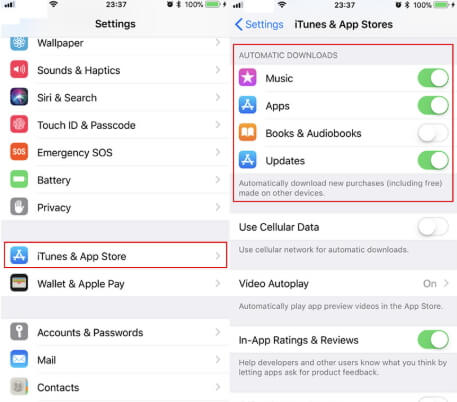
Tämä on hyvin yksinkertainen toimenpide, ja se lopettaa iPhonesi automaattiset päivitykset.
Älä missaa:
IOS 12: n päivittäminen iOS 11: ksiKuinka korjata iPhone Recovery Mode iOS 12: lla
Osa 2: Kuinka peruuttaa iOS 12 / 12.1 -päivityksen, jos olet jo asentanut
Katseltuaan uuden iOS: n hehkuva arvosteluja12 päivitit juuri iPhonen, mutta nyt et vain tunne sitä, ajattelet että vanhempi oli parempi? Joten, alenna iOS: n tasoa heti, koska kun Apple lopettaa kirjautumisen iOS 11: een, sinulla ei ole muuta vaihtoehtoa kuin käyttää päivitettyä iOS 12: ta.
Joten on parasta, jos käytät iPhone-järjestelmääPalautusohjelmisto ReiBoot alentaa iOS 12: sta iOS 11: een. Kun Apple alkaa pakottaa käyttäjän käyttämään iOS 12: ta, sinun on mahdotonta palata takaisin vanhempiin versioihin. Näin käytetään ReiBoot:
1. Lataa ja asenna ReiBoot tietokoneellesi. Sekä PC- että Mac-versiot ovat saatavana.
2. Kytke kohde-iPhone tietokoneeseesi USB-kaapelilla.
3. Napauttamisen jälkeen napauta "Fix All iOS Stuck".

4. Napauta jälleen "Korjaa nyt".
5. Nyt ReiBoot toimittaa automaattisesti uusimman iOS-laiteohjelmiston. Napauta "Lataa", kun olet antanut määränpään.
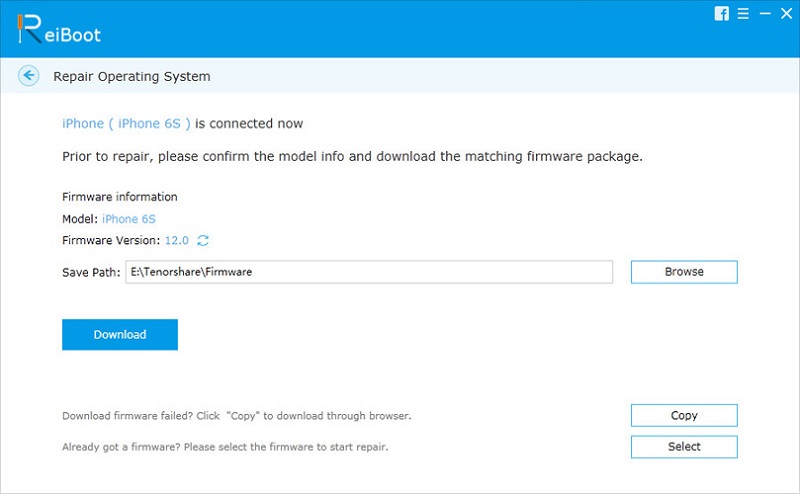
6: Lataamisen jälkeen napauta "Aloita korjaus" ja se on valmis!

Näin alennat iOS 12: n (Beta) iOS 11: ään iPhonella Tenorshare ReiBoot -sovelluksella.
johtopäätös
Jos et pidä sitten iOS: n uudesta versiostaÄlä vain käytä sitä, mutta sinun on helpompaa pysäyttää prosessi keskellä poistamalla päivitetty firmware. Koska lataus on valmis, sinun on ladattava aiempi laiteohjelmisto ja asennettava se sitten uudelleen Applesta riippuen. Jos yritys sallii iOS 11 -sisäänkirjautumisen, niin voit tehdä sen, ellet niin joudut uuteen. Suosittelemme Tenorshare ReiBoot -sovellusta, jos tarvitset uusinta versiota.








![[Ratkaistu] Miten pysäyttää iOS 12 -päivityksen iPhonessa, iPadissa ja iPod touchissa](/images/fix-iphone/solved-how-to-stop-ios-12-update-on-iphone-ipad-and-ipod-touch.jpg)
